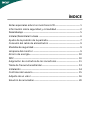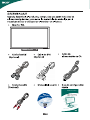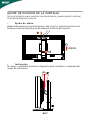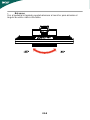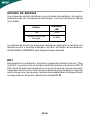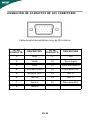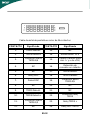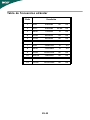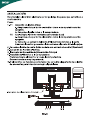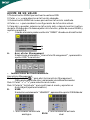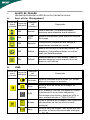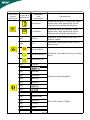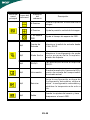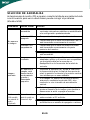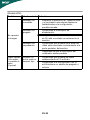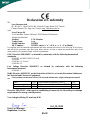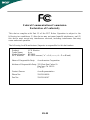El Acer B233HL es un monitor LCD de 23 pulgadas con una resolución máxima de 1920 x 1080 píxeles y un tiempo de respuesta de 5 milisegundos. Es compatible con señales analógicas y digitales, y tiene un ángulo de visión de 170 grados en horizontal y 160 grados en vertical. El monitor también tiene un puerto HDMI, un puerto DVI-D y un puerto VGA. Su diseño ergonómico permite inclinarlo, girarlo y ajustarlo en altura para una máxima comodidad. Con estas características, es ideal para jugar, ver películas, editar fotos y trabajar en proyectos gráficos.
El Acer B233HL es un monitor LCD de 23 pulgadas con una resolución máxima de 1920 x 1080 píxeles y un tiempo de respuesta de 5 milisegundos. Es compatible con señales analógicas y digitales, y tiene un ángulo de visión de 170 grados en horizontal y 160 grados en vertical. El monitor también tiene un puerto HDMI, un puerto DVI-D y un puerto VGA. Su diseño ergonómico permite inclinarlo, girarlo y ajustarlo en altura para una máxima comodidad. Con estas características, es ideal para jugar, ver películas, editar fotos y trabajar en proyectos gráficos.
























-
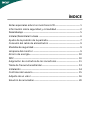 1
1
-
 2
2
-
 3
3
-
 4
4
-
 5
5
-
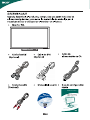 6
6
-
 7
7
-
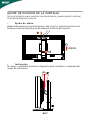 8
8
-
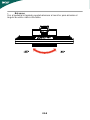 9
9
-
 10
10
-
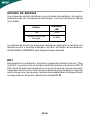 11
11
-
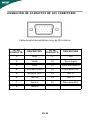 12
12
-
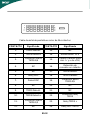 13
13
-
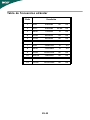 14
14
-
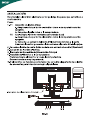 15
15
-
 16
16
-
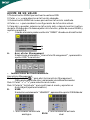 17
17
-
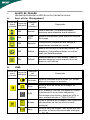 18
18
-
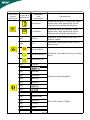 19
19
-
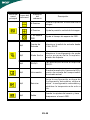 20
20
-
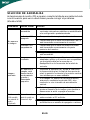 21
21
-
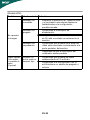 22
22
-
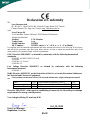 23
23
-
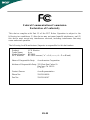 24
24
El Acer B233HL es un monitor LCD de 23 pulgadas con una resolución máxima de 1920 x 1080 píxeles y un tiempo de respuesta de 5 milisegundos. Es compatible con señales analógicas y digitales, y tiene un ángulo de visión de 170 grados en horizontal y 160 grados en vertical. El monitor también tiene un puerto HDMI, un puerto DVI-D y un puerto VGA. Su diseño ergonómico permite inclinarlo, girarlo y ajustarlo en altura para una máxima comodidad. Con estas características, es ideal para jugar, ver películas, editar fotos y trabajar en proyectos gráficos.